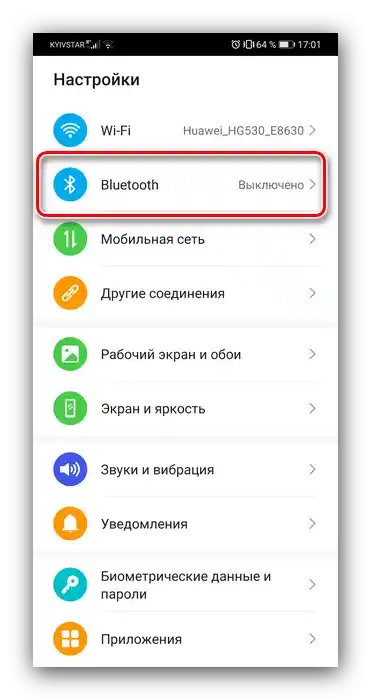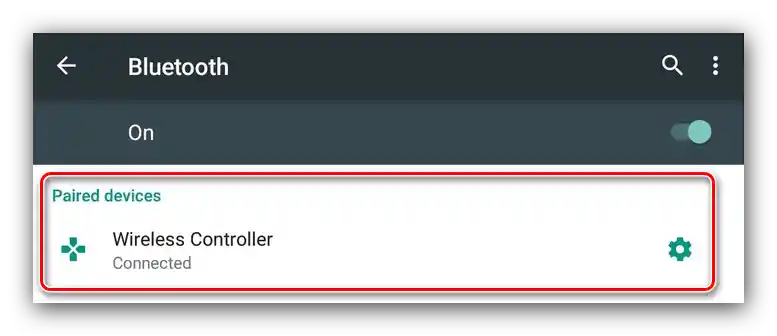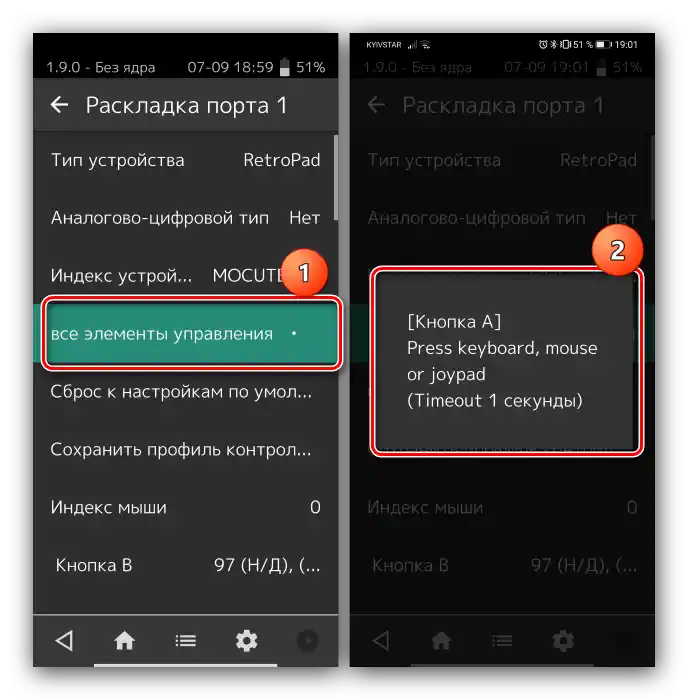Sadržaj:
Faza 1: Povezivanje
Postavljanje započnite, naravno, povezivanjem uređaja sa pametnim telefonom ili tabletom. Postupak je u cjelini standardan, ali se razlikuje za USB i Bluetooth uređaje.
Žične i bežične USB
Za USB varijante potrebno je koristiti odgovarajući adapter, koji najčešće izgleda ovako:

Na ovaj adapter treba povezati i radio modul bežičnih gamepada koji ne koriste Bluetooth. Nakon povezivanja s telefonom, nema potrebe za dodatnim radnjama, pređite na sljedeću fazu.
Bluetooth rješenja
Gamepade koji rade putem Bluetooth protokola potrebno je prethodno povezati. To se radi ovako:
- Prvo se uvjerite da je Bluetooth uključen na ciljanom uređaju. Za to otvorite "Postavke" i idite na odgovarajuće opcije – one mogu biti dostupne odmah ili se nalaze unutar stavki "Povezivanja" ili sličnog.
![Otvorite postavke telefona za podešavanje bežičnog kontrolera na Androidu]()
Zatim aktivirajte prekidač.
- Sada prelazimo na gamepad. Način povezivanja ovisi o konkretnom tipu – na primjer, Xbox One Controller bežične verzije i DualShock 4 dovoljno je jednostavno uključiti i prebaciti u način uparivanja. Slično se povezuju i računalni igraći uređaji poput Logitech F710 ili rješenja drugih proizvođača.
![Povezivanje s univerzalnim kontrolerom za postavljanje bežičnog gamepada na Androidu]()
Sa čistim mobilnim gamepadima situacija je malo drugačija — često imaju nekoliko radnih načina (na primjer, odvojene za iOS i Android), i za povezivanje s "zelenim robotom" potrebno je odabrati odgovarajući.Općenito, metoda uključivanja potrebnog načina opisana je ili u uputama za uređaj, ili na naljepnici koja je zalijepljena na stražnjoj strani kućišta.
- Uključite gamepad i prebacite ga u način kompatibilan s Androidom. Pričekajte nekoliko sekundi dok se na panelu otkrivenih Bluetooth uređaja vašeg pametnog telefona ili tableta ne pojavi zapis s imenom potrebnog uređaja, a zatim ga dodirnite za uparivanje.
- Ispod imena gamepada bit će natpis "Povezano" – sada možete prijeći na postavke.
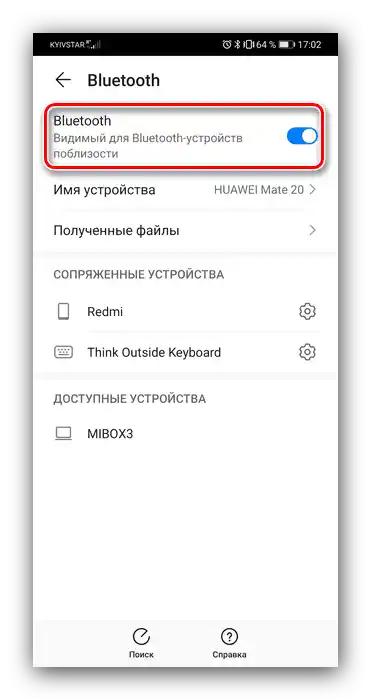
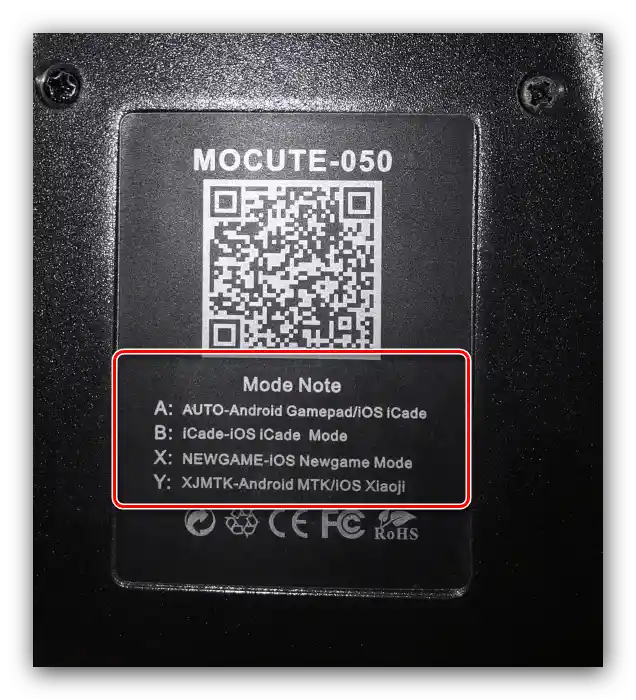
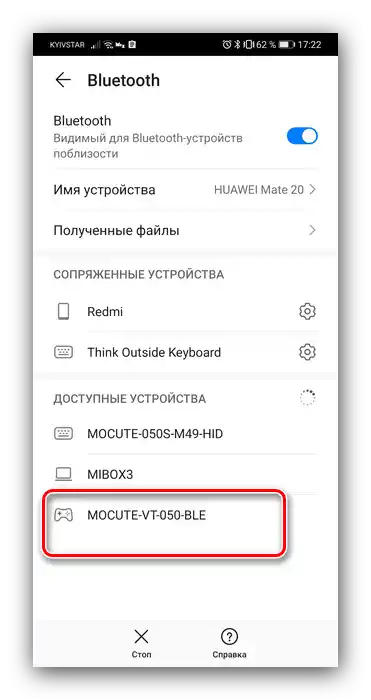
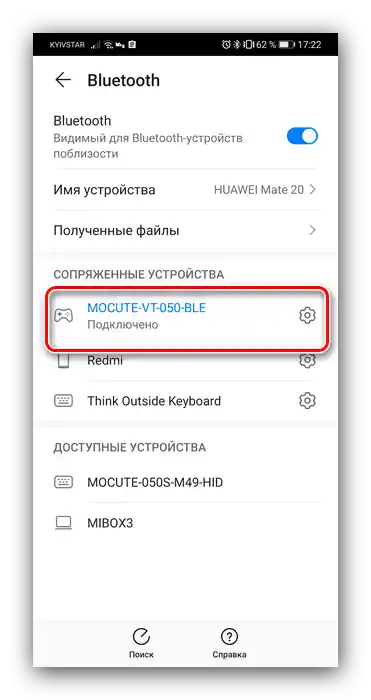
Ako se u ovoj fazi suočite s problemima, obratite se odgovarajućem odjeljku ovog članka.
Faza 2: Postavke
Konfiguracija kontrolera na Androidu ovisi o tome podržava li određena aplikacija rad s njim. Ako je ta mogućnost službeno navedena, postavke se vrše izravno kroz nju. U suprotnom, morat ćete koristiti posebnu sučelje. Postupak je u oba slučaja isti, stoga ćemo ga za primjer prikazati za multisistemskog emulatora RetroArch.
Preuzmite RetroArch iz Google Play Trgovine
- U ovom programu postoji mogućnost automatskog prepoznavanja – za njezino korištenje jednostavno pokrenite RetroArch s priključenim kontrolerom i pritisnite bilo koju tipku na njemu.
- Ako želite sami dodijeliti upravljanje, otvorite panel postavki i dodirnite "Unos".
- Zatim dodirnite stavku "Raspored porta 1", koja odgovara glavnom gamepadu.
- Postoje dva tipa konfiguracije – sve odjednom ili svaki parametar posebno. Za prvo koristite opciju "Dodijeli sve kontrole" i slijedite upute na ekranu.
![Sekvencijalna instalacija RetroArch upravljanja za podešavanje gamepada na Androidu putem kompatibilne aplikacije]()
Za postavljanje pojedinačnih stavki pomaknite stranicu malo niže, zatim dodirnite željenu i izvršite predloženu radnju.
- Nakon dodjeljivanja tipki potrebno je dodatno postaviti kombinaciju za pozivanje izbornika emulatora – vratite se na stranicu "Unos" i iskoristite stavku "Prečaci", u kojoj odaberite "Kombinacija za pozivanje izbornika" i postavite željenu.
- Za isključivanje virtualnog gamepada idite na stavke "Postavke" – "Prikaz na ekranu" – "Overlay" i aktivirajte prekidač "Prikaži overlay".
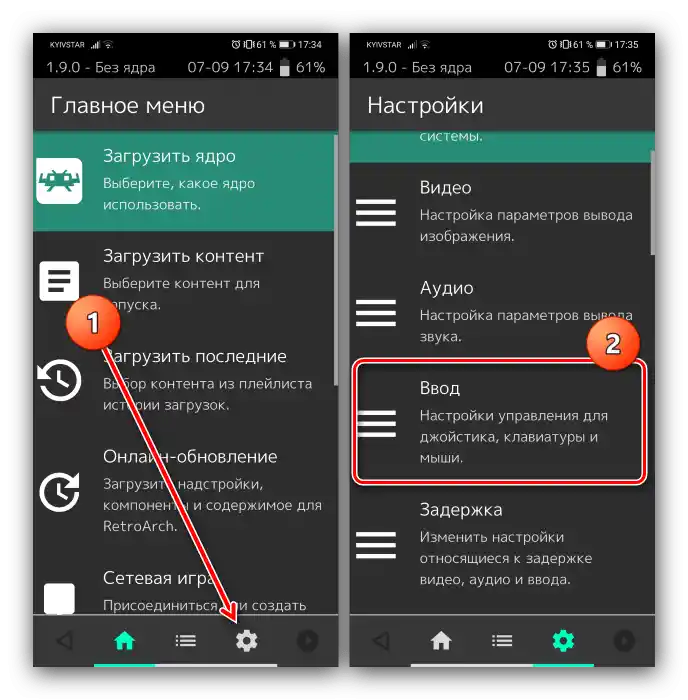
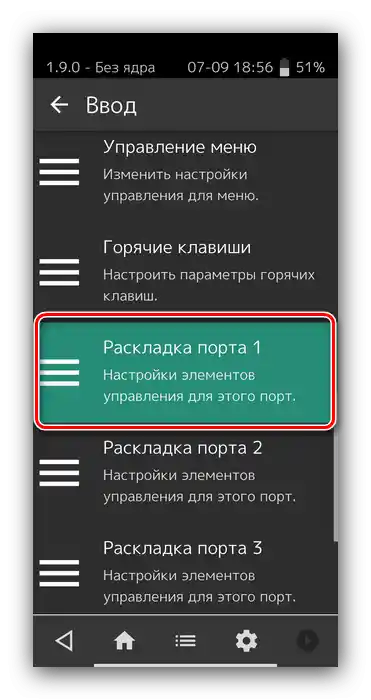
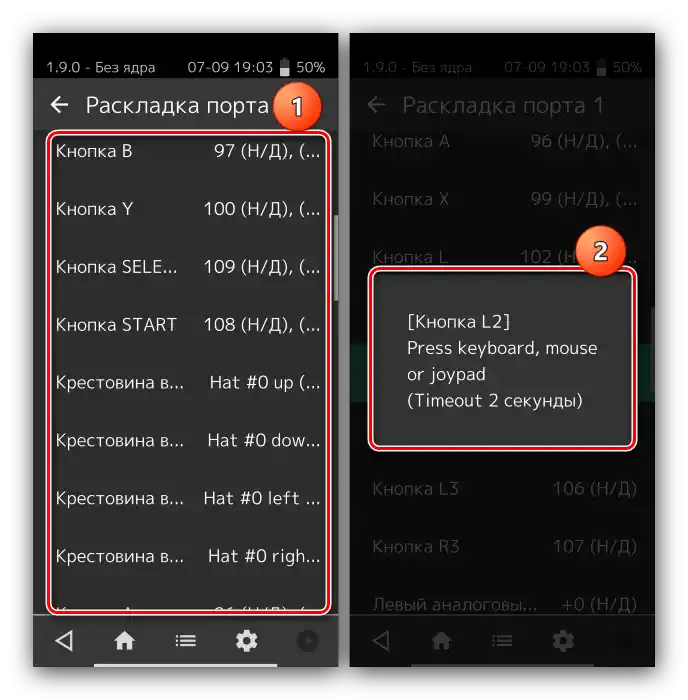
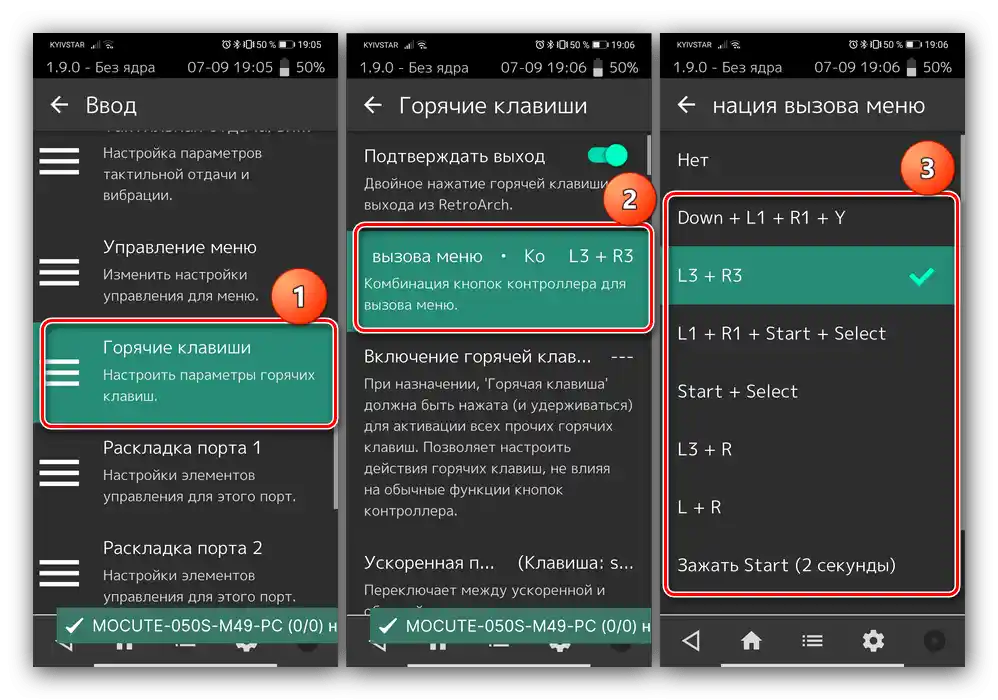
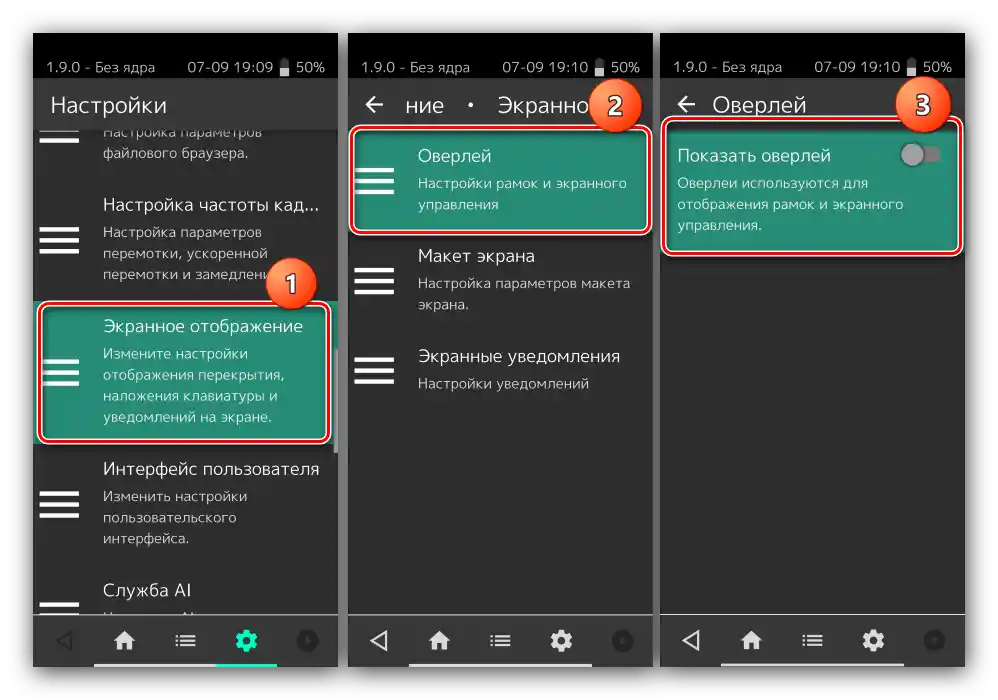
Kao što vidimo, nema ništa komplicirano.
Rješenje mogućih problema
Nažalost, nije uvijek moguće postaviti i koristiti gamepad – ponekad se može naići na jedan ili više problema. Razmotrit ćemo najčešće i metode njihovog rješavanja.
Android ne prepoznaje gamepad
Ova greška je jedna od najčešćih, s brojnim uzrocima. Izvršite sljedeće korake za dijagnosticiranje i rješavanje problema:
- Prvo provjerite funkcionalnost gamepada: povežite ga s uređajem za koji znate da radi (može i računalo) i uvjerite se da se igraći uređaj prepoznaje i funkcionira. Ako se javljaju greške, uzrok je upravo u manipulatoru.
- Za kontrolere s žičanim povezivanjem provjerite adapter – nažalost, neki jeftini modeli mogu raditi s prekidima ili potpuno otkazati tijekom korištenja.
- Također, provjerite podržava li vaš telefon ili tablet OTG – u nekim ultra-budžetskim rješenjima ova tehnologija nedostaje, pa USB uređaji neće raditi s njima.
- Kod Bluetooth uređaja, nedostatak reakcije na povezivanje znači kvarove ili s samim gamepadom ili s modulom pametnog telefona (tableta). Osim toga, verzije OS-a od Googlea starije od 4.1 ne podržavaju rad s bežičnim uređajima za unos.
Dio tipki gamepada ne radi ili se pritiskaju zajedno s drugim
S ovim problemom se susreću vlasnici mobilnih gamepada s nekoliko načina rada, a to znači da je odabran pogrešan način.Stoga, za rješavanje problema potrebno je isključiti uređaj i ponovno ga povezati s odgovarajućom verzijom za Android. U slučaju računalnih kontrolera, takvo ponašanje ukazuje na hardversku grešku.
Igra reagira na pritiske s kašnjenjem
Problem se javlja isključivo kod bežičnih verzija gamepada, a u većini slučajeva nije moguće riješiti ga vlastitim snagama – najbolje rješenje u takvoj situaciji je obavijestiti developere igre o problemu i pričekati izdavanje ažuriranja.